
Uvod u prečace topkovnice za Mac
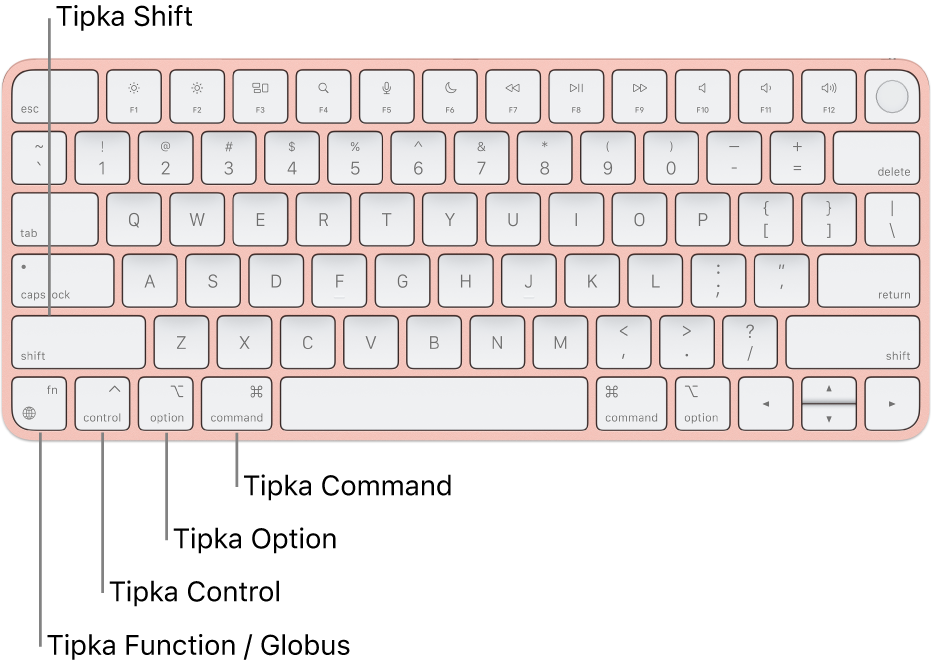
Pritiskom određenih kombinacija tipki možete brzo raditi stvari poput kopiranja i lijepljenja teksta ili drugih stavki, a za koje je obično potreban miš, dodirna površina ili drugi uređaj za unos.
Napomena: Ako imate Apple Magic Keyboard s Touch ID-jem i numeričkom tipkovnicom, tipka Function/Globe nalazi se s desne strane tipke Delete.
Kako koristiti prečace tipkovnice
Za upotrebu prečaca tipkovnice pritisnite i zadržite jednu od tipki modifikatora, zatim pritisnite zadnju tipku prečaca. Na primjer, za korištenje prečaca tipkovnice Command-C (kopiraj) pritisnite i zadržite tipku Command, zatim tipku C, zatim otpustite obje tipke. Izbornici i tipkovnice računala Mac često koriste simbole za određene tipke, uključujući tipke modifikatora.
Tipke modifikatora
|
|
Popularni prečaci tipkovnice
Radnja | Prečac | Opis | |||||||||
|---|---|---|---|---|---|---|---|---|---|---|---|
Zatvori | Command-W | Zatvorite prozor. | |||||||||
Kopiraj | Command-C | Kopirajte odabir. | |||||||||
Izrezati | Command-X | Izrežite odabir. | |||||||||
Obriši | Obriši | Obrišite znak koji se nalazi ispod kursora. | |||||||||
Pronađi | Command-F | Pronađite tekst. | |||||||||
Prisilno zatvori | Option-Command-Escape | Prisilno zatvorite aplikaciju koja ne reagira. | |||||||||
Forward Delete | Fn-Delete | Obrišite znak koji se nalazi nakon kursora. | |||||||||
Sakrij | Command-H | Sakrijte aktivnu aplikaciju. | |||||||||
Novi | Command-N | Otvorite novi prozor Findera ili izradite novi dokument u drugim aplikacijama. | |||||||||
Nova kartica | Command-T | Otvorite novu karticu u prozoru Findera, dokumentu ili Safariju. | |||||||||
Zalijepi | Command-V | Zalijepite kopiju zadnje stavke koja je kopirana ili izrezana. | |||||||||
Zalijepite i uskladite stil | Option-Shift-Command-N | Zalijepite kopiju zadnje stavke koja je kopirana ili izrezana tako da odgovara stilu koji se koristi u dokumentu (umjesto originalan stil). | |||||||||
Ispis | Command-P | Ispišite dokument. | |||||||||
Brzi pregled | Razmaknica-klik | Prikažite sadržaj dokumenta bez otvaranja njegove aplikacije. | |||||||||
Zatvori | Command-Q | Zatvorite aplikaciju. | |||||||||
Desni klik | Control-klik | Otvorite izbornike prečaca. | |||||||||
Spremi | Command-S | Spremite dokument. | |||||||||
Snimanje slike punog zaslona | Shift-Command-3 | Izradite sliku cijelog zaslona. | |||||||||
Snimanje slike odabranog područja zaslona | Shift-Command-4 | Izradite sliku dijela zaslona. | |||||||||
Otvori opcije slike zaslona | Shift-Command-5 | Snimite sliku ili videozapis zaslona. | |||||||||
Odaberi sve | Command-A | Odaberite sve. | |||||||||
Prikaži emojije i simbole | Fn / Globus | Otvorite Preglednik znakova kako biste pronašli emojije i simbole. | |||||||||
Spotlight pretraga | Command-Razmaknica | Potražite bilo što na svom računalu. | |||||||||
Zamjena aplikacija | Command-Tab | Ponovno pritisnite Command-Tab za prelazak na sljedeći korak ili Shift-Command-Tab za prelazak na prethodnu aplikaciju. | |||||||||
Poništi | Command-Z | Poništite posljednju radnju. | |||||||||
Saznajte više o prečacima tipkovnica
Za široki popis prečaca tipkovnice Maca pogledajte članak Apple podrške prečaci tipkovnice Maca.
Pogledajte Korištenje prečaca tipkovnice u sustavu macOS i saznajte kako prilagoditi navedene prečace.
Informacije o tome kako izraditi vlastite prečace tipkovnice pogledajte u članku Izrada prečaca tipkovnice za aplikacije.